Содержание:
Вариант 1: Деактивация сохранения фото в Галерее
Как известно, при загрузке фото в WhatsApp для Android (по сути – просмотре в мессенджере) оно автоматически сохраняется и в дальнейшем демонстрируется в Галерее смартфона или планшета. Такая видимость медиафайлов активирована по умолчанию, но путём несложных манипуляций её возможно отключить.
Способ 1: Все чаты
Чтобы прекратить автоматическое сохранение медиафайлов из всех открываемых в WhatsApp диалогов и групповых чатов, можно пойти одним из двух путей:
Настройки чатов ВатсАп:
- Откройте мессенджер. Коснувшись трёх точек вверху справа экрана, вызовите его главное меню и из него перейдите в «Настройки» WhatsApp.
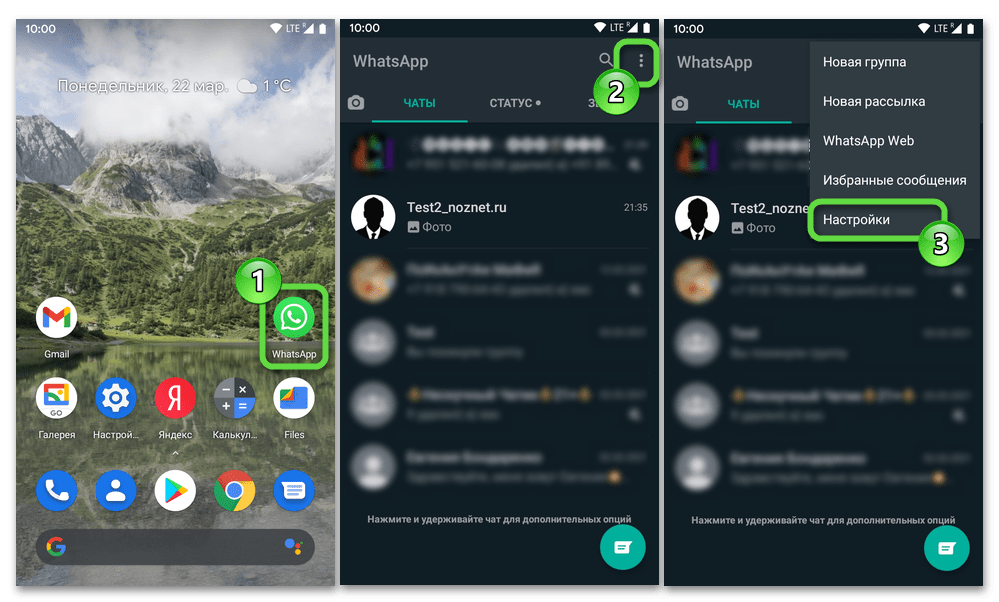
- Переместитесь в озаглавленный «Чаты» раздел параметров приложения. В перечне опций «Настройки чата» нажмите на пункт «Видимость медиа» — это приведёт к деактивации расположенного справа от наименования функции переключателя.
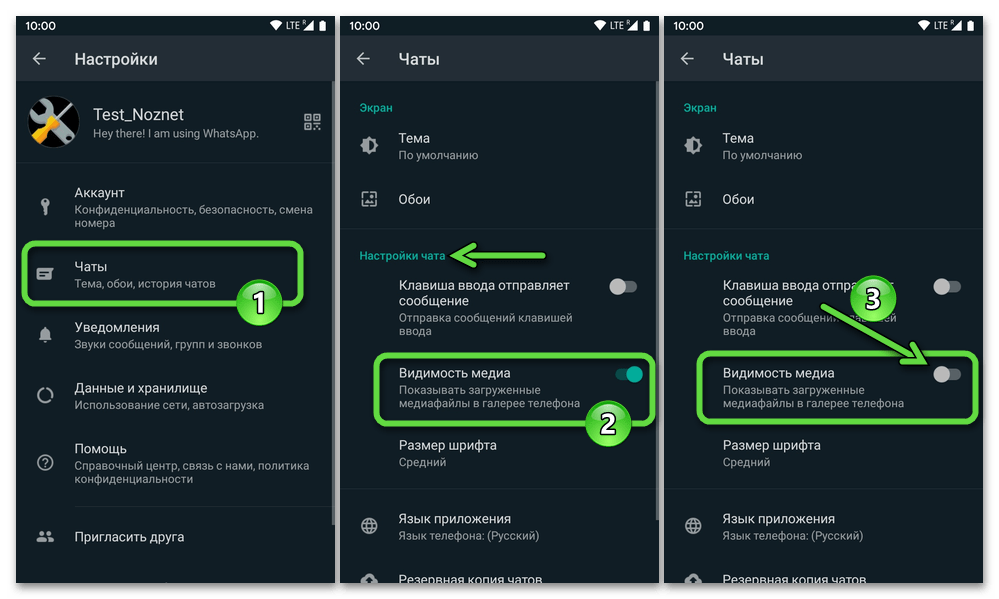
- Выйдите из «Настроек» ВатсАп и продолжите его эксплуатацию в обычном режиме – отныне открываемые в мессенджере изображения Галереей Android демонстрироваться перестанут, однако учтите, что касается это только полученных в будущем, но не уже сохранённых изображений.
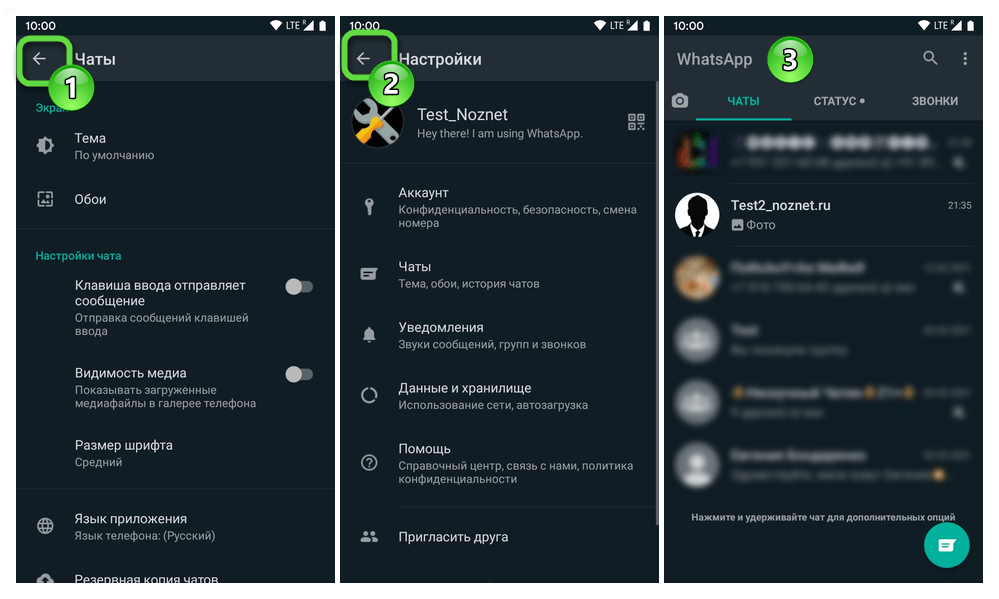
Файл .nomedia.
Ещё один, к слову, предлагаемый и разработчиками WhatsApp метод скрытия полученных через мессенджер фото из Галереи девайса – это создание специального системного файла .nomedia в каталоге, где сохраняются изображения. Указанную процедуру можно произвести с помощью файлового менеджера для Android с расширенными возможностями; путём генерации безымянного файла с указанным расширением, к примеру, на ПК, и затем его копирования по пути WhatsApp/Media/WhatsApp Images во внутреннем хранилище мобильного устройства.
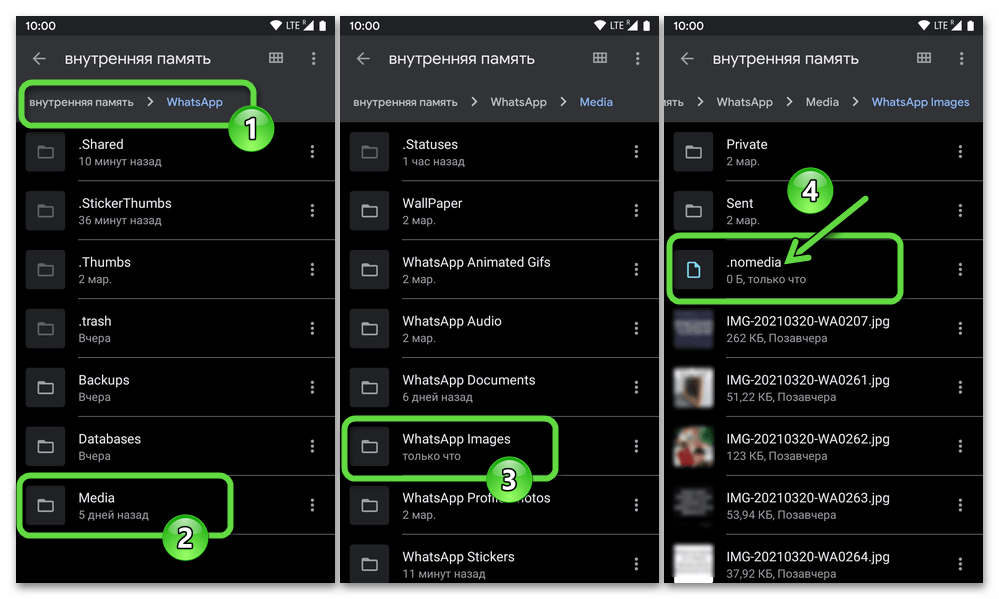
Но гораздо проще, а часто и эффективнее задействовать специально созданное для решения рассматриваемой задачи и доступное в Google Play Маркете приложение – Nomedia от g(x) labs:
- Перейдя по представленной далее ссылке, скачайте и установите софт Номедиа из Гугл Плей Маркета на девайс, где функционирует ВатсАпп
Скачать приложение Nomedia от g(x) labs из Google Play Маркета
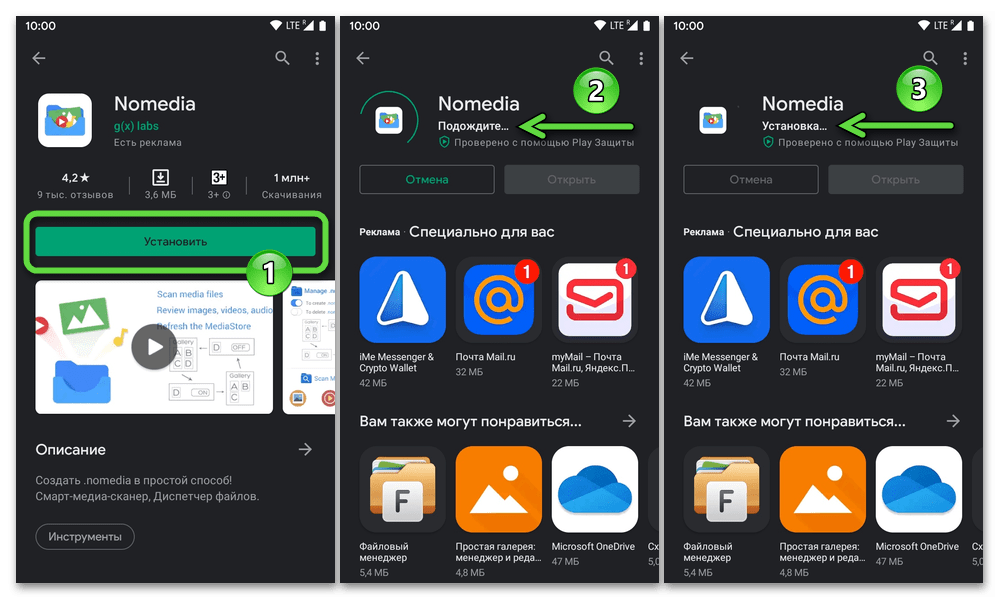
- Запустите приложение, предоставьте ему разрешение на доступ к памяти мобильного девайса.
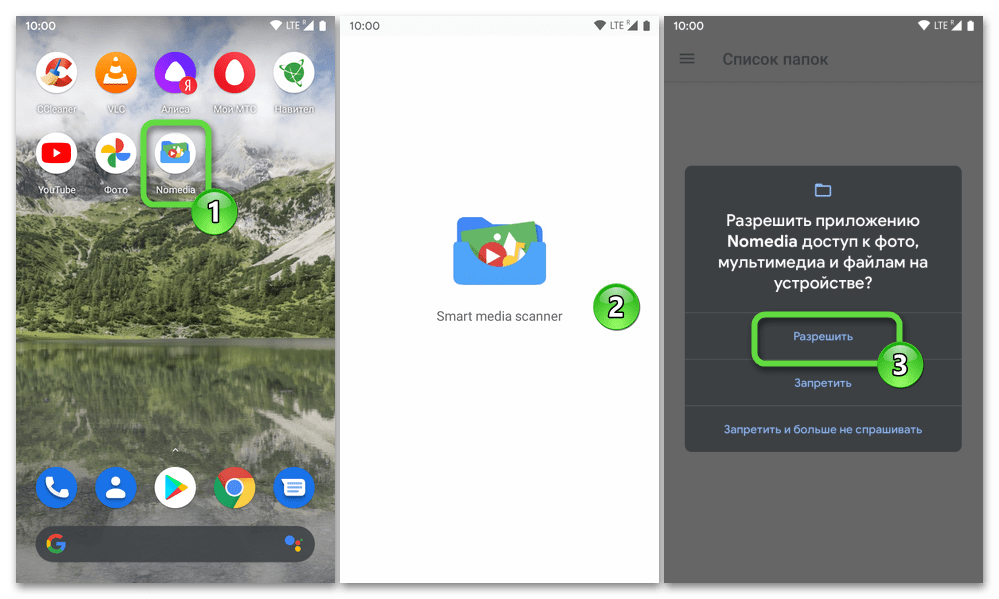
- В перечне «Список папок» на главном экране средства Nomedia найдите пункт «WhatsApp Images», касанием активируйте расположенный справа от него переключатель.
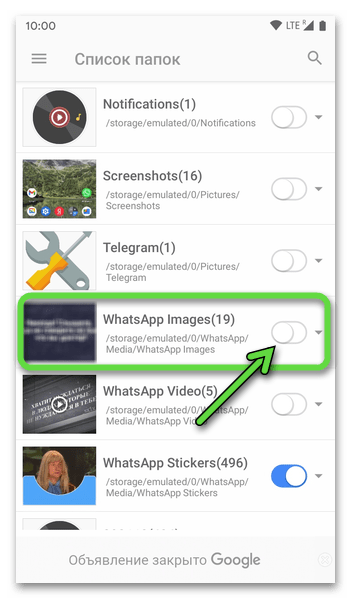
- По результату внизу экрана на короткое время отобразится подтверждающее успех операции создания файла .nomedia в папке мессенджера уведомление. На этом всё, вы можете выходить из приложения и даже деинсталлировать его с устройства – полученные через WhatsApp фотографии отныне в Галерее не обнаруживаются.

Читайте также: Удаление Android-приложений с устройства
Способ 2: Отдельный диалог или группа
Если вашей целью является отключение сохранения в Галерее не всех открываемых в ВатсАп изображений, а только получаемых в отдельном индивидуальном или групповом чате, выполните такие действия:
- Откройте целевой диалог или группу в мессенджере, тапом по трём точкам вызовите его меню и в нём коснитесь «Просмотр контакта» либо «Данные группы».
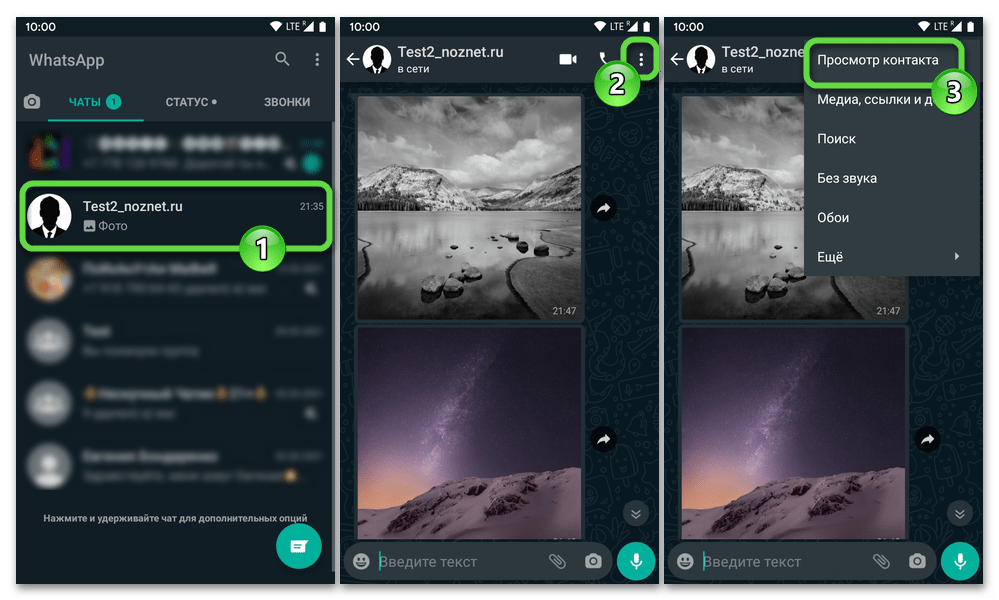
- В открывшемся перечне опций нажмите «Видимость медиа». Далее в отобразившемся окне переведите радиокнопку в положение «Нет», затем коснитесь «ОК».
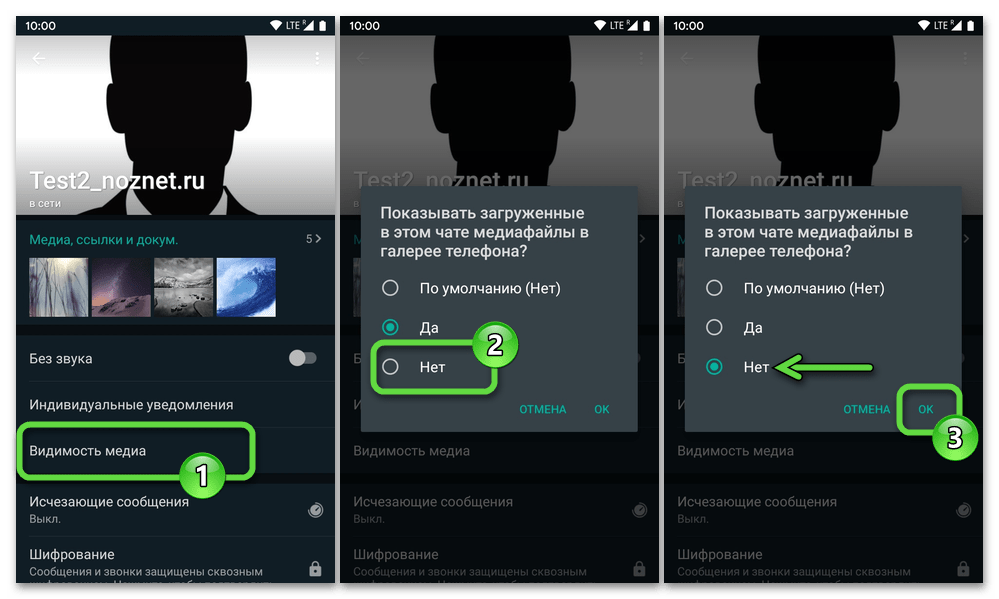
- Вернитесь в чат WhatsApp – отныне получённый в нём контент в Галерее демонстрироваться перестанет.
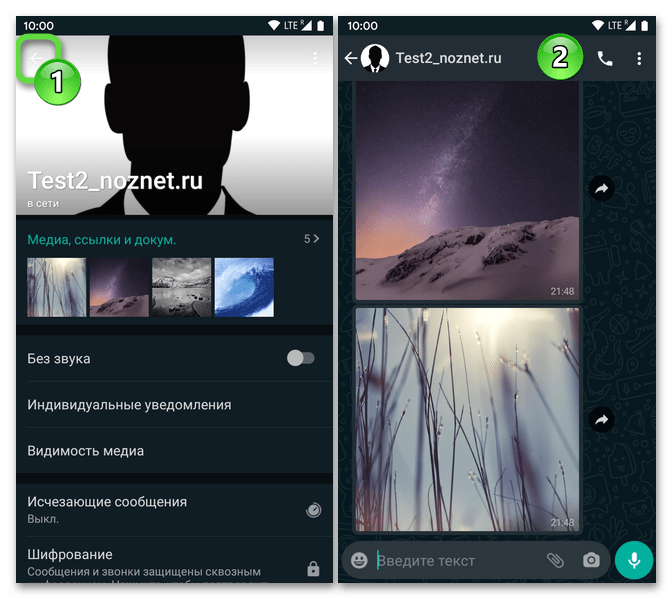
Вариант 2: Отключение автозагрузки контента
Помимо сохранения в Галерею смартфона или планшета, в WhatsApp по умолчанию при открытии и просмотре чата осуществляется автоматическое скачивание содержащихся в нём медиафайлов, в том числе и фотографий, в память девайса. Для отключения этой функции следует действовать таким образом:
- Из главного меню мессенджера перейдите в его «Настройки».
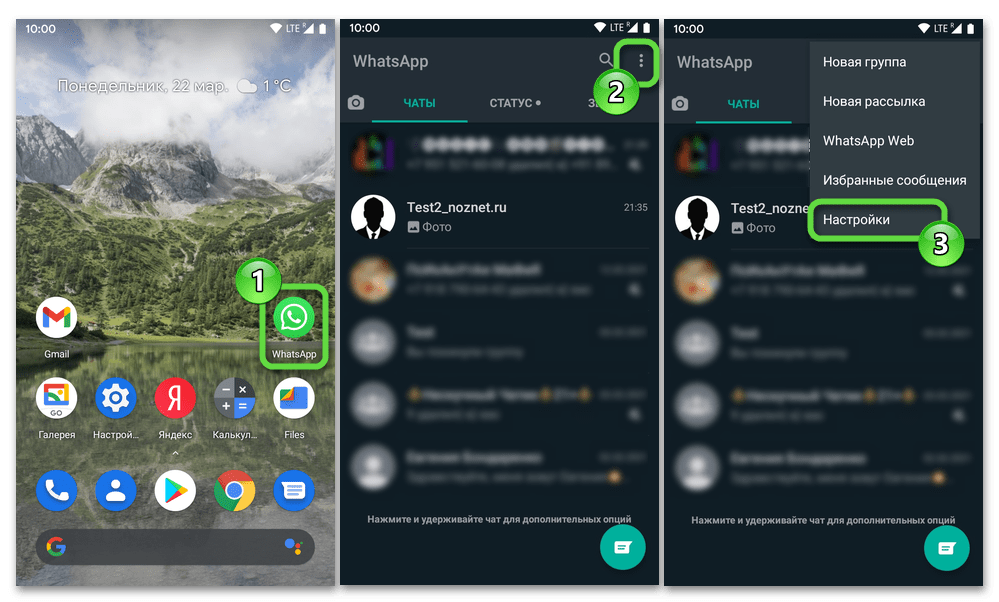
- Откройте раздел параметров «Данные и хранилище».
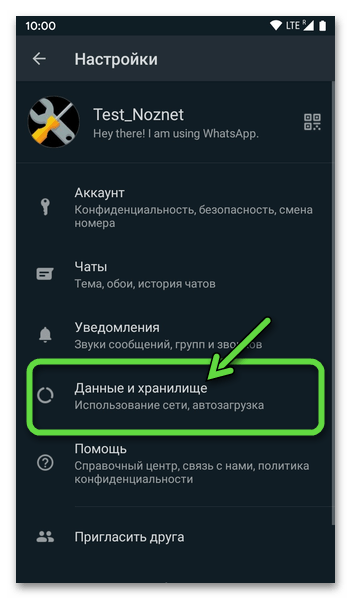
- Если отключение незатребованного скачивания фото производится с целью экономии мобильного трафика в моменты использования ВатсАп, в блоке «Автозагрузка медиа» на открывшемся экране нажмите «Мобильная сеть». В появившемся окне снимите галочку с чекбокса «Фото» (по желанию и с других пунктов), коснитесь «ОК».
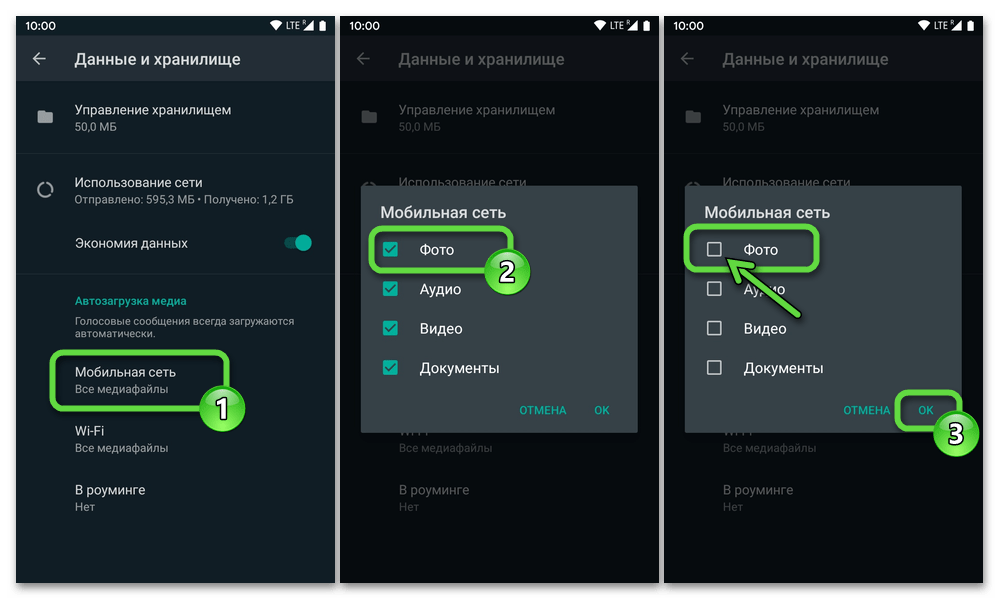
- Для предотвращения неконтролируемой загрузки контента из мессенджера полностью в дополнение к предыдущему пункту выберите «Wi-Fi». В открывшемся окошке деактивируйте опции «Фото» (и другие, если есть такая необходимость), нажмите «ОК».
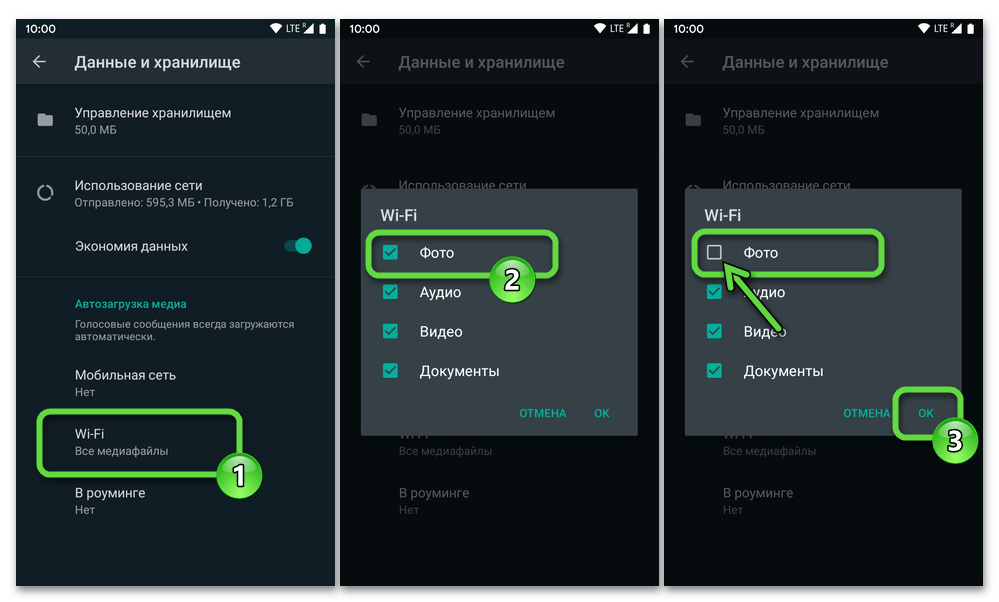
- Тапнув «Назад» дважды, выйдите из «Настроек» мессенджера. На этом решение рассматриваемой задачи завершено, то есть файлы получаемых в чатах WhatsApp изображений будут сохраняться в памяти устройства только после вашего на то прямого указания.
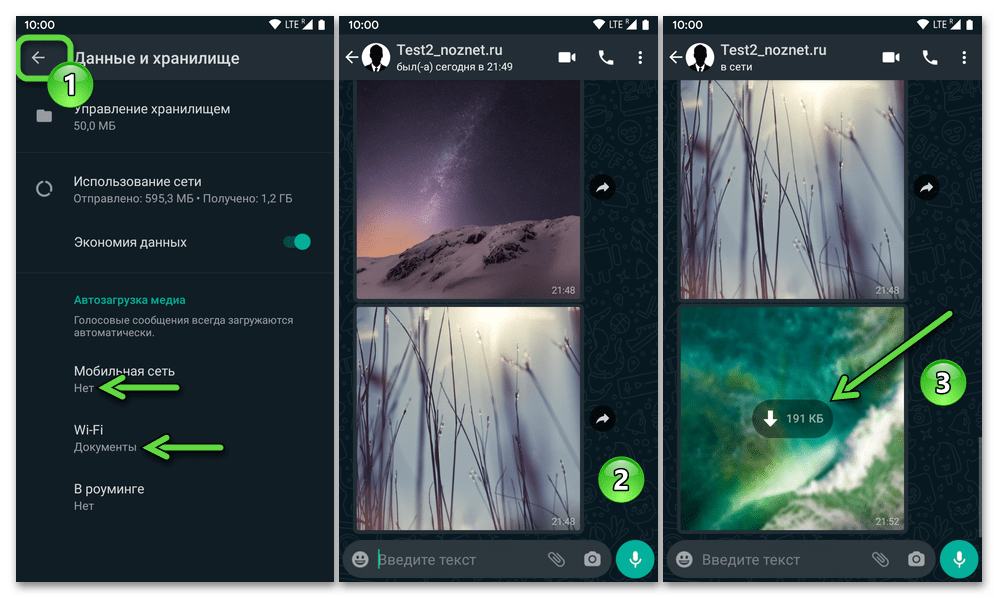
Скажите, пожалуйста, если отключить сохранение фотографий, мне смогут их присылать в виде сообщений? Как я тогда смогу их просмотреть?
Здравствуйте. В плане получения сообщений с изображениями для вас ничего не изменится. Вы по-прежнему сможете просматривать все отправленные картинки, как и раньше, просто они не будут автоматически сохраняться в память мобильного устройства. Однако если вы воспользуетесь Вариантом 2 этой статьи, подразумевающим отключение автозагрузки изображений, для их просмотра в чате с отправителем предварительно понадобится нажать по файлу, чтобы тут загрузился и стал доступен.